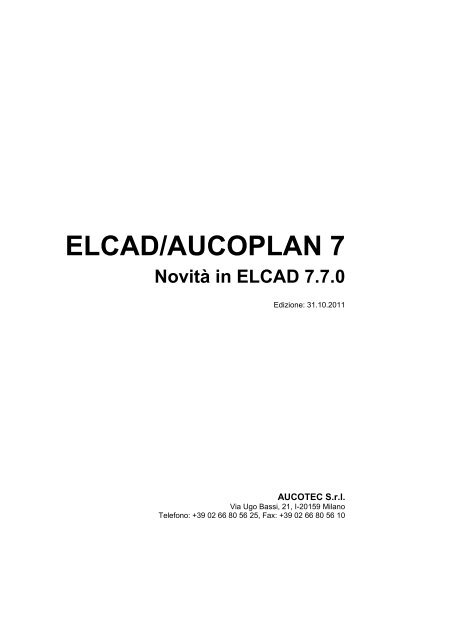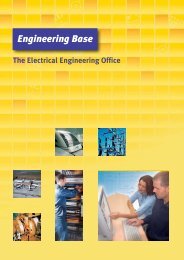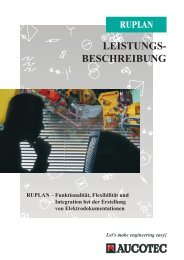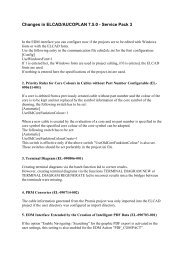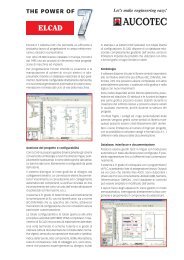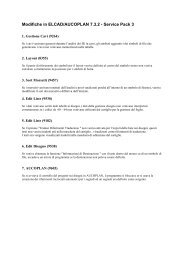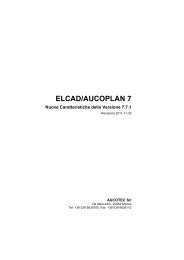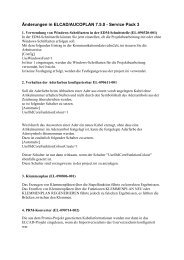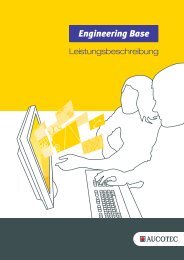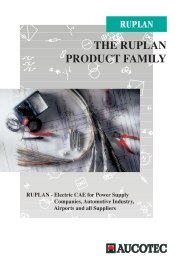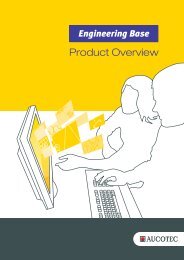Novità in ELCAD 7.7.0 - Aucotec AG
Novità in ELCAD 7.7.0 - Aucotec AG
Novità in ELCAD 7.7.0 - Aucotec AG
You also want an ePaper? Increase the reach of your titles
YUMPU automatically turns print PDFs into web optimized ePapers that Google loves.
<strong>ELCAD</strong>/AUCOPLAN 7<br />
<strong>Novità</strong> <strong>in</strong> <strong>ELCAD</strong> <strong>7.7.0</strong><br />
Edizione: 31.10.2011<br />
AUCOTEC S.r.l.<br />
Via Ugo Bassi, 21, I-20159 Milano<br />
Telefono: +39 02 66 80 56 25, Fax: +39 02 66 80 56 10
Copyright: Tutti i diritti, specialmente il diritto di riproduzione, distribuzione e traduzione<br />
sono riservati. Nessuna parte di questo manuale può essere riprodotta, memorizzata <strong>in</strong><br />
sistemi o trasmessa <strong>in</strong> qualsiasi formato o con qualsiasi mezzo, elettronico, meccanico,<br />
fotocopiato, a microfilmatura, registrato e comunque senza autorizzazione della<br />
AUCOTEC <strong>AG</strong>.<br />
Esclusione di Responsabilità: I testi ed il software sono stati preparati con la massima<br />
cura. Gli editori così come gli autori non possono ammettere alcuna responsabilità legale o<br />
altra di alcuna natura per la dichiarazione di potenziali difetti e le loro conseguenze, la<br />
quale è applicata anche per il software potenzialmente <strong>in</strong>cluso.<br />
Marchi registrati: AUCOPLAN ® ed <strong>ELCAD</strong> ® sono marchi registrati di AUCOTEC <strong>AG</strong>,<br />
Germania. W<strong>in</strong>dows ® è un marchio registrato di Microsoft Corporation, USA.
Indice<br />
1 Nuove Caratteristiche di <strong>ELCAD</strong>/AUCOPLAN<br />
Versione <strong>7.7.0</strong> .......................................................................... 1<br />
1.1 Innovazioni Generali ............................................................................... 1<br />
1.1.1 Importazione Tiff Avanzata – Generazione Progetti<br />
da File Tiff scannerizzati ........................................................................ 1<br />
1.1.2 Adozione estesa di Dati Esistenti............................................................ 3<br />
1.1.3 Accesso semplificato alla Documentazione Onl<strong>in</strong>e ................................ 3<br />
1.1.4 Pre-allocazione Settaggi Progetto come Standard .................................. 4<br />
1.2 Nuove Caratteristiche nell’editazione Disegni ...................................... 4<br />
1.2.1 La Funzione Redo ................................................................................... 4<br />
1.2.2 Navigazione dai Fili all’Albero .............................................................. 4<br />
1.2.3 Funzioni di Test estese per i Disegni ...................................................... 5<br />
1.2.4 Rappresentazione Grafica Locazioni ...................................................... 6<br />
1.2.5 Specifica e Assegnazione Colori ............................................................ 6<br />
1.2.6 Assegnazione Retrospettiva di Layer ..................................................... 7<br />
1.2.7 Modifica Tipo Penna e L<strong>in</strong>ea.................................................................. 8<br />
1.2.8 Esportazione Immag<strong>in</strong>i Incorporate ........................................................ 8<br />
1.2.9 Visualizzazione Proprietà di Oggetti Disegno ........................................ 9<br />
1.2.10 Stampa delle Viste Disegno .................................................................... 9<br />
1.2.11 Valori di Default per l’ Edit con Transfer ............................................... 9<br />
<strong>ELCAD</strong>/AUCOPLAN 7 • <strong>Novità</strong> <strong>in</strong> <strong>ELCAD</strong> <strong>7.7.0</strong> © by AUCOTEC <strong>AG</strong><br />
Indice I
1.3 Nuove Caratteristiche nell’editazione Progetto .................................... 9<br />
1.3.1 Revisione di L<strong>in</strong>ee, Rettangoli e Cerchi ................................................. 9<br />
1.3.2 Ricerca estesa nell’albero di <strong>ELCAD</strong> ................................................... 10<br />
1.3.3 Editazione Retrospettiva di Batch......................................................... 12<br />
1.3.4 Congelamento e Scongelamento di Simboli Slave ............................... 12<br />
1.3.5 Reset analisi specifico per tipo di Simbolo ........................................... 13<br />
1.3.6 Modifica Progetti Server <strong>in</strong> modalità di Sola Lettura ........................... 14<br />
1.3.7 Output Disegni <strong>in</strong> formato ASCII direttamente nell’albero ................. 15<br />
1.3.8 Verifica Documenti Esterni durante il controllo Progetto .................... 16<br />
1.3.9 Mantenimento Accessori Morsetto durante la Ricostruzione ............... 16<br />
1.3.10 Navigazione dalla Lista Errori dell’Analisi Progetto ai Disegni .......... 17<br />
1.4 Nuove Caratteristiche nell’ Editazione Liste ....................................... 17<br />
1.4.1 Importazione Filtri e Protocolli da altri Progetti ................................... 17<br />
1.4.2 Controllo Retrospettivo dell’allocazione di Liste di Assegnazione ...... 18<br />
1.5 Nuove Caratteristiche nell’ editazione Morsetti ................................. 19<br />
1.5.1 Scongelamento Numeri Morsetto nell’ Editor Identificatori ................ 19<br />
1.5.2 Stampa dal Designer Morsettiera .......................................................... 19<br />
1.5.3 Estensione del Designer Morsettiere .................................................... 20<br />
1.6 Nuove Caratteristiche <strong>in</strong> AUCOPLAN ................................................ 20<br />
1.6.1 Controllo Specificazione Sorgente Segnali .......................................... 20<br />
1.7 Nuove Caratteristiche Interfaccia ........................................................ 21<br />
1.7.1 Estensioni nell’Adozione di Dati Esistenti <strong>in</strong> Eng<strong>in</strong>eer<strong>in</strong>g Base .......... 21<br />
1.7.2 Specificazione dell’ Export DXF come l’ Output Stampante ............... 22<br />
1.7.3 DOCware Output come Funzione EDM ............................................... 22<br />
<strong>ELCAD</strong>/AUCOPLAN 7 • <strong>Novità</strong> <strong>in</strong> <strong>ELCAD</strong> <strong>7.7.0</strong> © by AUCOTEC <strong>AG</strong><br />
Indice II
<strong>ELCAD</strong>/AUCOPLAN 7 • <strong>Novità</strong> <strong>in</strong> <strong>ELCAD</strong> <strong>7.7.0</strong> © by AUCOTEC <strong>AG</strong><br />
Nuove Caratteristiche di <strong>ELCAD</strong>/AUCOPLAN Versione <strong>7.7.0</strong> 1<br />
1 Nuove Caratteristiche di<br />
<strong>ELCAD</strong>/AUCOPLAN<br />
Versione <strong>7.7.0</strong><br />
Con <strong>ELCAD</strong>/AUCOPLAN 7.5.x il focus era relativo alla compatibilità con i sistemi<br />
operativi correnti (W<strong>in</strong>dows 7 e W<strong>in</strong>dows Server 2008), alla migrazione dei dati verso<br />
Eng<strong>in</strong>eer<strong>in</strong>g Base e al trasferimento verso DocWare Parts Publisher.<br />
Con lo sviluppo della versione <strong>7.7.0</strong>, il focus è ancora sull’estensione dell’usabilità e la<br />
semplificazione del lavoro di progettazione quotidiano.<br />
A questo proposito AUCOTEC ha analizzato ancora le vostre richieste e ha messo <strong>in</strong>sieme<br />
molti di questi punti nella versione <strong>7.7.0</strong>. Con la corrente versione molte fasi di lavoro<br />
diventano ancora più efficienti, e le operazioni sempre più semplici.<br />
Come sempre, il focus pr<strong>in</strong>cipale di tutte le estensioni riguarda la compatibilità dei vostri<br />
dati e una gestione più semplice.<br />
Monza, Ottobre 2011<br />
1.1 Innovazioni Generali<br />
1.1.1 Importazione Tiff Avanzata – Generazione<br />
Progetti da File Tiff scannerizzati<br />
Con <strong>ELCAD</strong> <strong>7.7.0</strong>, si ha a disposizione una soluzione per leggere vecchi stock di dati<br />
(documentazione stampata) da file Tiff scannerizzati e per generare progetti con questi dati.<br />
Così diventa più facile adottare documentazione <strong>in</strong> precedenza disponibile solo <strong>in</strong> formato<br />
stampato nei vostri processori di dati elettronici e archiviare i lavori. Dopo la lettura potrete<br />
anche realizzare modifiche grafiche e fare aggiunte.<br />
Questa soluzione “Tiff-Import Avanzato” richiede una licenza separata.<br />
Una precedente versione di questa soluzione era f<strong>in</strong>ora disponibile come soluzione add-on<br />
<strong>ELCAD</strong> Hybrid.<br />
Con il “Tiff-Import Avanzato” potrete importare tutti i file Tiff di una cartella nel vostro<br />
progetto, se non avete bisogno di assegnare proprietà specifiche a disegni s<strong>in</strong>goli (multiimport).<br />
Con questo metodo la def<strong>in</strong>izione del file “regole di importazione” è piuttosto<br />
semplice, il numero di foglio nell’ultimo livello è semplicemente <strong>in</strong>crementato. Con questa<br />
automazione è possibile <strong>in</strong>corporare un ampio numero di documenti scannerizzati <strong>in</strong><br />
<strong>ELCAD</strong>/AUCOPLAN con poco sforzo.<br />
Se volete assegnare ai s<strong>in</strong>goli fogli proprietà specifiche come forma simbolo, nome<br />
disegno, numero disegno, impianto, funzione, locazione, commento foglio o altri attributi<br />
tecnici potete farlo utilizzando un file regole di importazione più complesso, che specifica<br />
le proprietà che avrà ogni file TIFF.
Prerequisiti per l’importazione<br />
<strong>ELCAD</strong>/AUCOPLAN 7 • <strong>Novità</strong> <strong>in</strong> <strong>ELCAD</strong> <strong>7.7.0</strong> © by AUCOTEC <strong>AG</strong><br />
Nuove Caratteristiche di <strong>ELCAD</strong>/AUCOPLAN Versione <strong>7.7.0</strong> 2<br />
1. Si <strong>in</strong>izia specificando un progetto template dove si possono memorizzare le forme e le<br />
loro specifiche come template <strong>in</strong> disegni vuoti. Questo progetto dovrebbe contenere<br />
disegni vuoti con riempiti solo i campi amm<strong>in</strong>istrativi nei cartigli, che sono qu<strong>in</strong>di<br />
utilizzati come template per l’importazione dei file Tiff.<br />
2. Qu<strong>in</strong>di si crea un nuovo progetto per leggere i disegni Tiff nel quale potete importare i<br />
disegni.<br />
3. La vostra directory utente contiene due esempi di file “regole di importazione” con il<br />
nome "Tiff-Import-Template.xls" o "Tiff-Import-Template-Multi.xls". Potete utilizzare<br />
questi file per vedere i settaggi per l’importazione Tiff <strong>in</strong> forma di esempio o per<br />
ridef<strong>in</strong>irli per i vostri scopi. Copiate uno dei file “regole di importazione” nella<br />
directory con i file Tiff scannerizzati e modificatelo là (vedi sotto).<br />
4. Avviate la funzione <strong>in</strong> <strong>ELCAD</strong> con grafica chiusa sotto UTILITY / SERVIZI /<br />
IMPORTAZIONE TIFF AVANZATA.<br />
5. Riempite la f<strong>in</strong>estra "Importazione Tiff Avanzata" e avviate la funzione con [OK].<br />
Settaggi nel file “regole di importazione”<br />
Importazione Multipla<br />
Per il multi-import usate (*.tif) per il file immag<strong>in</strong>e nella colonna A e usate una l<strong>in</strong>ea per<br />
specificare i dettagli dell’importazione (l<strong>in</strong>ea 1) di una completa cartella con disegni.
<strong>ELCAD</strong>/AUCOPLAN 7 • <strong>Novità</strong> <strong>in</strong> <strong>ELCAD</strong> <strong>7.7.0</strong> © by AUCOTEC <strong>AG</strong><br />
Nuove Caratteristiche di <strong>ELCAD</strong>/AUCOPLAN Versione <strong>7.7.0</strong> 3<br />
Importazione S<strong>in</strong>gola<br />
Per un importazione <strong>in</strong>dividuale potete assegnare ad ogni file Tiff un disegno template<br />
<strong>in</strong>dividuale (colonne da B a F), una designazione disegno <strong>in</strong>dividuale (colonne da G a K) e<br />
potete assegnare impianto, funzione e locazione (colonne da M a O) così come numeri<br />
codice <strong>ELCAD</strong> aggiuntivi.<br />
Per progetti AUCOPLAN e <strong>ELCAD</strong>Studio, il dato cartiglio è valutato rispettando impianto,<br />
tag / funzione e locazione, e i corrispondenti oggetti sono creati nel database. Così è<br />
possibile gestire i documenti <strong>in</strong> relazione agli oggetti.<br />
1.1.2 Adozione estesa di Dati Esistenti<br />
Con <strong>ELCAD</strong>/AUCOPLAN <strong>7.7.0</strong> avete a disposizione un’<strong>in</strong>terfaccia utente migliorata per<br />
l’adozione di dati esistenti <strong>in</strong> Eng<strong>in</strong>eer<strong>in</strong>g base, che riflette le esperienze guadagnate dai<br />
progetti realizzati con caratteristiche di configurazione essenzialmente estese.<br />
Inoltre l’adozione di dati esistenti contiene considerabili miglioramenti per il trasferimento<br />
di connessioni di processo, permette la sostituzione di un simbolo da una forma e supporta<br />
il trasferimento strutturato di dati dispositivi, cavi e morsettiere.<br />
Molti suggerimenti degli utenti sono stati implementati <strong>in</strong> questa versione.<br />
1.1.3 Accesso semplificato alla Documentazione<br />
Onl<strong>in</strong>e<br />
Nella sezione dell’ help onl<strong>in</strong>e di <strong>ELCAD</strong> trovate un nuovo oggetto menu “Apri<br />
Documentazione Onl<strong>in</strong>e”. Questo apre direttamente la cartella Help di <strong>ELCAD</strong> e vi<br />
permette di accedere al manuale di <strong>ELCAD</strong> <strong>in</strong> formato PDF.
<strong>ELCAD</strong>/AUCOPLAN 7 • <strong>Novità</strong> <strong>in</strong> <strong>ELCAD</strong> <strong>7.7.0</strong> © by AUCOTEC <strong>AG</strong><br />
Nuove Caratteristiche di <strong>ELCAD</strong>/AUCOPLAN Versione <strong>7.7.0</strong> 4<br />
1.1.4 Pre-allocazione Settaggi Progetto come<br />
Standard<br />
Molti utenti che lavorano con progetti che cambiano frequentemente volevano che i<br />
settaggi di progetto fossero i settaggi di default nelle opzioni. Con <strong>ELCAD</strong> <strong>7.7.0</strong> potete<br />
specificare che i settaggi utente o i settaggi progetto siano attivati come standard nelle<br />
opzioni.<br />
Se desiderate che la scheda per i settaggi progetto sia permanentemente aperta, settate il<br />
seguente INI switch nell’aucotec.<strong>in</strong>i file:<br />
[System]<br />
ProjectIniIsDefaultPage=1<br />
Se lo switch è settato a 0 o non presente, allora <strong>ELCAD</strong> apre le opzioni come prima con i<br />
settaggi utente di default.<br />
1.2 Nuove Caratteristiche<br />
nell’editazione Disegni<br />
1.2.1 La Funzione Redo<br />
Con la versione <strong>7.7.0</strong>, la funzione Redo è stata implementata nell’editor grafica di<br />
<strong>ELCAD</strong>/AUCOPLAN. Con questa funzione potete cancellare precedenti azioni di undo.<br />
Usate il pulsante [Reset Undo] a questo proposito.<br />
1.2.2 Navigazione dai Fili all’Albero<br />
La funzione di navigazione (funzione Vai a) dai fili <strong>in</strong> cavo nei disegni all’oggetto<br />
nell’albero è stata dist<strong>in</strong>tamente migliorata nella versione <strong>7.7.0</strong>. Per un filo non analizzato<br />
appare prima di tutto un messaggio che il dispositivo non è stato ancora <strong>in</strong>serito. Il<br />
comportamento successivo dipende dai dati <strong>in</strong>seriti.<br />
Se il codice 362 è vuoto, il cavo è aperto nell’albero e il primo filo è marcato.<br />
Se il codice 362 è riempito e se c’è un campo con lo stesso nome nell’albero, allora il<br />
cursore è posizionato sul filo con lo stesso nome.<br />
Se il codice 362 è riempito ma non ci sono campi con lo stesso nome nell’albero, allora il<br />
cursore è posizionato sul cavo che non è aperto.
<strong>ELCAD</strong>/AUCOPLAN 7 • <strong>Novità</strong> <strong>in</strong> <strong>ELCAD</strong> <strong>7.7.0</strong> © by AUCOTEC <strong>AG</strong><br />
Nuove Caratteristiche di <strong>ELCAD</strong>/AUCOPLAN Versione <strong>7.7.0</strong> 5<br />
1.2.3 Funzioni di Test estese per i Disegni<br />
Potete settare funzioni di test per i disegni nell’<strong>in</strong>terfaccia di programma; queste funzioni<br />
sono state arricchite con nuovi test nella versione <strong>7.7.0</strong>.<br />
Numero Morsetti assegnato automaticamente<br />
Con questa opzione potete marcare i morsetti se il loro numero morsetto è stato assegnato<br />
automaticamente.<br />
Oggetto PM + CT non Associato<br />
Questa opzione marca un oggetto PM+CT se esso non è associato al database.<br />
Inoltre la visualizzazione delle frecce di marcatura è stato modificato <strong>in</strong> modo che esse non<br />
siano più rimpicciolite <strong>in</strong> formati disegno ampi rimanendo qu<strong>in</strong>di visibili.
<strong>ELCAD</strong>/AUCOPLAN 7 • <strong>Novità</strong> <strong>in</strong> <strong>ELCAD</strong> <strong>7.7.0</strong> © by AUCOTEC <strong>AG</strong><br />
Nuove Caratteristiche di <strong>ELCAD</strong>/AUCOPLAN Versione <strong>7.7.0</strong> 6<br />
1.2.4 Rappresentazione Grafica Locazioni<br />
Con <strong>ELCAD</strong> <strong>7.7.0</strong> è ora possibile anche rappresentare graficamente le locazioni. Questo<br />
vale per i tipi di progetto <strong>ELCAD</strong> che dispongono di una tabella locazione:<br />
• <strong>ELCAD</strong> Studio<br />
• AUCOPLAN<br />
• AUCOPLAN Studio<br />
Voi potete graficamente visualizzare le <strong>in</strong>formazioni di locazione <strong>in</strong> un simbolo collegato al<br />
database e automaticamente aggiornato durante la seguente editazione progetto.<br />
Inoltre potete rappresentare tutti i numeri di codice della tabella locazione <strong>in</strong> questo<br />
simbolo. Questo può ad esempio essere usato <strong>in</strong> disegni di Layout per marcare una<br />
locazione il cui cambio è automaticamente aggiornato nel disegno.<br />
Il simbolo di locazione deve essere di tipo 2 e deve contenere come specificazione classe<br />
simbolo il valore 15 nel numero codice 1600.<br />
1.2.5 Specifica e Assegnazione Colori<br />
Con la versione <strong>7.7.0</strong> potete esplicitamente assegnare un colore ai seguenti oggetti di<br />
disegno:<br />
• L<strong>in</strong>ee, rettangoli e cerchi<br />
• L<strong>in</strong>ee variabili, rettangoli e cerchi<br />
• Testi<br />
• Gruppi<br />
• Simboli<br />
• Connessioni, collegamenti meccanici e di processo<br />
A questo proposito selezionate l’oggetto menu Edit / Oggetto / Assegna Colori o cliccate<br />
con il tasto destro del mouse su un oggetto. La seguente f<strong>in</strong>estra si apre:
<strong>ELCAD</strong>/AUCOPLAN 7 • <strong>Novità</strong> <strong>in</strong> <strong>ELCAD</strong> <strong>7.7.0</strong> © by AUCOTEC <strong>AG</strong><br />
Nuove Caratteristiche di <strong>ELCAD</strong>/AUCOPLAN Versione <strong>7.7.0</strong> 7<br />
Attivate l’assegnazione colore spuntando la casella "Miscela e Assegna Colori" e usate i<br />
cursori per def<strong>in</strong>ire uno dei 64 colori possibili. E’ anche possibile selezionare direttamente<br />
gli ultimi colori assegnati.<br />
La visualizzazione degli elementi colorati è possibile sullo schermo, su una stampante<br />
W<strong>in</strong>dows, nella stampa via HPGL e sui file esportati <strong>in</strong> formato PDF.<br />
L’assegnazione colore non è considerata nell’esportazione <strong>in</strong> DXF / DWG, TIFF, VNS and<br />
<strong>ELCAD</strong> ASCII.<br />
L’assegnazione dei colori non è presa <strong>in</strong> considerazione durante la creazione di revisioni.<br />
1.2.6 Assegnazione Retrospettiva di Layer<br />
Con la versione <strong>7.7.0</strong>, l’assegnazione di oggetti di disegno a Layer è stata<br />
considerevolmente semplificata.<br />
Prima era possibile posizionare oggetti di disegno solo sul Layer precedentemente attivato;<br />
ora tutti gli oggetti di disegno, un s<strong>in</strong>golo oggetto, o tutti gli oggetti racchiusi <strong>in</strong> una f<strong>in</strong>estra<br />
def<strong>in</strong>ita dall’utente possono essere retrospettivamente assegnati ad un Layer.<br />
Queste funzioni sono disponibili sia nel menu Edit / Oggetto / Assegnazione Layer che dal<br />
menu contestuale attivabile col pulsante destro del mouse.<br />
La f<strong>in</strong>estra sottostante è qu<strong>in</strong>di aperta dove è visualizzato lo status attuale ed è possibile<br />
assegnare gli oggetti selezionati ad un altro layer.<br />
Potete anche resettare tutti gli oggetti di un foglio sul layer standard 0.
<strong>ELCAD</strong>/AUCOPLAN 7 • <strong>Novità</strong> <strong>in</strong> <strong>ELCAD</strong> <strong>7.7.0</strong> © by AUCOTEC <strong>AG</strong><br />
Nuove Caratteristiche di <strong>ELCAD</strong>/AUCOPLAN Versione <strong>7.7.0</strong> 8<br />
1.2.7 Modifica Tipo Penna e L<strong>in</strong>ea<br />
L’assegnazione retrospettiva di tipo penna e l<strong>in</strong>ea per i seguenti elementi grafici è stata<br />
ulteriormente semplificata con la Versione <strong>7.7.0</strong>:<br />
• L<strong>in</strong>ea<br />
• Rettangolo<br />
• Cerchio<br />
• Connessione<br />
• CollegamentoMeccanico<br />
Con il menu oggetto Edit / Oggetto / Assegnare Penne/Tipi L<strong>in</strong>ee potete retrospettivamente<br />
def<strong>in</strong>ire la penna e il tipo di l<strong>in</strong>ea.<br />
1.2.8 Esportazione Immag<strong>in</strong>i Incorporate<br />
Se avete <strong>in</strong>serito un’immag<strong>in</strong>e <strong>in</strong> un disegno e vi rendete conto che il file orig<strong>in</strong>ale non è<br />
più accessibile, avete con <strong>ELCAD</strong> <strong>7.7.0</strong> una semplice opzione per ri-esportare questa<br />
immag<strong>in</strong>e.<br />
A questo proposito modificate la corrispondente immag<strong>in</strong>e <strong>in</strong> <strong>ELCAD</strong> e qu<strong>in</strong>di selezionate<br />
il pulsante [Salva Immag<strong>in</strong>e Incorporata].
<strong>ELCAD</strong>/AUCOPLAN 7 • <strong>Novità</strong> <strong>in</strong> <strong>ELCAD</strong> <strong>7.7.0</strong> © by AUCOTEC <strong>AG</strong><br />
Nuove Caratteristiche di <strong>ELCAD</strong>/AUCOPLAN Versione <strong>7.7.0</strong> 9<br />
1.2.9 Visualizzazione Proprietà di Oggetti Disegno<br />
Se cliccate con il tasto s<strong>in</strong>istro del mouse su un oggetto disegno e premete simultaneamente<br />
i tasti Shift e Ctrl le <strong>in</strong>formazioni relative a tipo oggetto, nome simbolo, layer, penna, tipo<br />
l<strong>in</strong>ea e colore sono visualizzate di fianco all’oggetto e nella l<strong>in</strong>ea di stato. Per i simboli,<br />
l’oggetto designazione è mostrato cliccando semplicemente sul simbolo.<br />
1.2.10 Stampa delle Viste Disegno<br />
Con l’ulteriore sviluppo, la funzione "Vista Schema Elettrico" diventa sempre più<br />
importante.<br />
Così ora con <strong>ELCAD</strong>/AUCOPLAN <strong>7.7.0</strong> potete stampare il contenuto delle viste disegno<br />
senza aprire i disegni.<br />
Questo vale anche per le revisioni nelle funzioni “Visualizza” e “Visualizza con<br />
Comparazione”. Potete ora anche stampare l’anteprima nell’albero Template direttamente.<br />
1.2.11 Valori di Default per l’ Edit con Transfer<br />
Per le funzioni "Edit con transfer" e "Edit con transfer e <strong>in</strong>cremento" <strong>ELCAD</strong>/AUCOPLAN<br />
<strong>7.7.0</strong> memorizza i valori nella f<strong>in</strong>estra di dialogo <strong>in</strong> funzione dei tipi di simbolo e offre tali<br />
valori durante l’azione successiva.<br />
1.3 Nuove Caratteristiche<br />
nell’editazione Progetto<br />
1.3.1 Revisione di L<strong>in</strong>ee, Rettangoli e Cerchi<br />
Molti utenti volevano un’espansione degli oggetti rilevanti per le revisioni. Con <strong>ELCAD</strong><br />
<strong>7.7.0</strong> potrete <strong>in</strong>serire anche l<strong>in</strong>ee, rettangoli e cerchi tra tali oggetti. La revisione ora <strong>in</strong>clude<br />
anche le seguenti modifiche negli elementi di pura grafica:<br />
• Modifiche di polil<strong>in</strong>ee (posizione, penna, tipo l<strong>in</strong>ea)<br />
• Modifiche di rettangoli (posizione, taglia, penna, tipo l<strong>in</strong>ea)<br />
• Modifiche di Cerchi (posizione, raggio, angolo di partenza e di term<strong>in</strong>azione, tipo di<br />
l<strong>in</strong>ea penna)<br />
• Modifiche <strong>in</strong> questi elementi sono anche prese <strong>in</strong> considerazione se essi sono<br />
raggruppati.
<strong>ELCAD</strong>/AUCOPLAN 7 • <strong>Novità</strong> <strong>in</strong> <strong>ELCAD</strong> <strong>7.7.0</strong> © by AUCOTEC <strong>AG</strong><br />
Nuove Caratteristiche di <strong>ELCAD</strong>/AUCOPLAN Versione <strong>7.7.0</strong> 10<br />
Contrariamente a quanto avviene per i simboli, <strong>ELCAD</strong> gestisce identificatori univoci per<br />
questi semplici elementi, che potrebbero ad esempio essere usati per tracciare uno<br />
spostamento dell’elemento. Qu<strong>in</strong>di la posizione (per i cerchi anche il raggio) è utilizzata per<br />
l’identificazione.<br />
Uno spostamento (per i cerchi anche una modifica del raggio) crea così non solo un<br />
messaggio “Modificato” ma due messaggi, “Elim<strong>in</strong>ato” e “Nuovo”.<br />
Potete settare i simboli di revisione da posizionare <strong>in</strong> grafica nelle opzioni. Simboli di<br />
revisione identici sono utilizzati per tutti gli elementi grafici liberi.<br />
1.3.2 Ricerca estesa nell’albero di <strong>ELCAD</strong><br />
Seguendo la richiesta di numerosi clienti la funzione di ricerca nell’albero oggetti di<br />
<strong>ELCAD</strong> è stata estesa e ottimizzata nella versione <strong>7.7.0</strong>.<br />
In particolare la ricerca è stata rivista nelle seguenti aree.<br />
• Nell’albero "Disegni" la ricerca <strong>in</strong> batch.<br />
• Nell’Editor Identificatori la ricerca tra cavi con gestione cavi attiva o <strong>in</strong>attiva.<br />
• Nell’Editor Identificatori la ricerca <strong>in</strong> percorso Cavi.<br />
• Nell’Editor Identificatori la ricerca nei componenti di I/O per le liste di assegnazione<br />
dalla versione 7 <strong>in</strong> avanti.<br />
• La ricerca nell’albero “Simboli” nell’Editor Disegni.<br />
• La ricerca nell’albero "Componenti" nell’Editor Disegni.<br />
• La ricerca nell’albero simboli nell’Editor Simboli.
<strong>ELCAD</strong>/AUCOPLAN 7 • <strong>Novità</strong> <strong>in</strong> <strong>ELCAD</strong> <strong>7.7.0</strong> © by AUCOTEC <strong>AG</strong><br />
Nuove Caratteristiche di <strong>ELCAD</strong>/AUCOPLAN Versione <strong>7.7.0</strong> 11<br />
Anche la f<strong>in</strong>estra di dialogo della funzione di ricerca è stata ampliata e migliorata. In<br />
aggiunta al suo ampliamento il campo “Trova <strong>in</strong>” è stato <strong>in</strong>trodotto, che mostra <strong>in</strong> modo<br />
chiaro la posizione del risultato di ricerca. Il testo da cercare trovato è marcato. Se il testo<br />
da cercare recuperato è trovato nel commento o nella descrizione è marcato quì. Se il<br />
risultato è il contenuto di un riferimento traduzione, è visualizzato il riferimento traduzione.<br />
Se la ricerca dà un risultato, il pulsante [Apri] si attiva. Per numerosi oggetti potete usare<br />
questo per avviare funzioni aggiuntive per l’oggetto. Con il pulsante [Apri] avviate la<br />
funzione che nell’albero è attivata per l’oggetto tramite il tasto Una volta che il<br />
pulsante è attivo, la funzione realizzata premendolo è visualizzata come tool tip.<br />
Quando la funzione ricerca raggiunge la f<strong>in</strong>e del rispettivo albero, questo viene comunicato<br />
e vi viene chiesto se volete partire dall’<strong>in</strong>izio.<br />
Nel corso di queste estensioni è stata anche aggiunta un’opzione per assegnare commenti ai<br />
batch.<br />
Qu<strong>in</strong>di non dovete più aggiungere la designazione batch con le note <strong>in</strong>dicanti la funzione<br />
che essi realizzano. Dopo aver creato un batch, tutto ciò che dovrete fare è assegnare un<br />
commento con un clic del tasto destro del mouse.<br />
Inoltre la ricerca di testi con dieresi nell’albero oggetti è stata nuovamente organizzata.
<strong>ELCAD</strong>/AUCOPLAN 7 • <strong>Novità</strong> <strong>in</strong> <strong>ELCAD</strong> <strong>7.7.0</strong> © by AUCOTEC <strong>AG</strong><br />
Nuove Caratteristiche di <strong>ELCAD</strong>/AUCOPLAN Versione <strong>7.7.0</strong> 12<br />
1.3.3 Editazione Retrospettiva di Batch<br />
Con la versione <strong>7.7.0</strong> potete ora modificare le def<strong>in</strong>izioni dei batch retrospettivamente.<br />
Nelle precedenti versioni i batch dovevano essere create nuovamente se si desiderava<br />
modificarli.<br />
Avviate la modifica batch nella f<strong>in</strong>estra proprietà del batch.<br />
Sul lato s<strong>in</strong>istro della f<strong>in</strong>estra potete trovare un marcatore che <strong>in</strong>dica la proprietà (l<strong>in</strong>ea) del<br />
batch correntemente attiva.<br />
Utilizzate il pulsante [Modifica] per specificare nuovamente le proprietà attive.<br />
Con i pulsanti Su e Giù potete spostarvi tra le proprietà attive nella lista modificandone così<br />
l’ord<strong>in</strong>e.<br />
Notate che la prima proprietà di un batch deve sempre essere una selezione di fogli.<br />
1.3.4 Congelamento e Scongelamento di Simboli<br />
Slave<br />
Grazie al congelamento potete ad esempio evitare che ad un contatto assegnato ad uno<br />
specifico numero di contatto dall’analisi sia assegnato un altro numero di contatto dopo un<br />
reset analisi seguito da una nuova analisi.<br />
Con <strong>ELCAD</strong>/AUCOPLAN <strong>7.7.0</strong> potete esplicitamente “congelare” e “scongelare” Simboli<br />
Slave analizzati direttamente nell’albero oggetti.<br />
Solo il dato nel simbolo che era stato automaticamente creato dall’analisi è “congelato” o<br />
“scongelato”. Potete trovare il menu per congelare e scongelare nell’albero oggetti o nel<br />
menu contestuale di un simbolo slave analizzato.<br />
Potete congelare o scongelare simboli slave <strong>in</strong>dividuali, tutti i simboli slave di un<br />
dispositivo, tutti i simboli slave di una locazione e tutti i simboli slave di un progetto.
<strong>ELCAD</strong>/AUCOPLAN 7 • <strong>Novità</strong> <strong>in</strong> <strong>ELCAD</strong> <strong>7.7.0</strong> © by AUCOTEC <strong>AG</strong><br />
Nuove Caratteristiche di <strong>ELCAD</strong>/AUCOPLAN Versione <strong>7.7.0</strong> 13<br />
Se il disegno non è aperto l’<strong>in</strong>formazione di congelamento/scongelamento è <strong>in</strong>izialmente<br />
immagazz<strong>in</strong>ata nell’albero oggetti così che i disegni non debbano essere necessariamente<br />
aperti.<br />
Quando il disegno è aperto o si esce da <strong>ELCAD</strong> i simboli slave sono congelati/scongelati. I<br />
differenti stati sono <strong>in</strong>dicati nell’albero oggetti da diverse icone.<br />
Simbolo slave congelato. Il congelamento è <strong>in</strong>dicato soltanto<br />
nell’albero oggetti.<br />
Simbolo slave congelato. Il congelamento è <strong>in</strong>dicato anche nel<br />
disegno.<br />
Simbolo slave scongelato. Lo scongelamento è <strong>in</strong>dicato soltanto<br />
nell’albero oggetti.<br />
Simbolo slave scongelato. Lo scongelamento è <strong>in</strong>dicato anche nel<br />
disegno.<br />
Non appena i comandi CONGELAMENTO/SCONGELAMENTO o le analoghe funzioni<br />
batch sono utilizzate su <strong>in</strong>teri fogli, tutte le marcature ai corrispondenti simboli slave<br />
nell’albero oggetti sono rimosse.<br />
1.3.5 Reset analisi specifico per tipo di Simbolo<br />
Per l’analisi di disegni tramite batch o nell’albero oggetti potete def<strong>in</strong>ire quali specifici tipi<br />
di simbolo analizzare e <strong>in</strong> quale ord<strong>in</strong>e. Per il reset dell’analisi questo non era <strong>in</strong>vece f<strong>in</strong>ora<br />
possibile.<br />
Con la versione <strong>7.7.0</strong> quando si effettua il reset analisi tramite batch o nell’albero oggetti si<br />
apre una f<strong>in</strong>estra nella quale è possibile stabilire per quali specifici tipi di simbolo si vuole<br />
effettuare il reset dell’analisi.
<strong>ELCAD</strong>/AUCOPLAN 7 • <strong>Novità</strong> <strong>in</strong> <strong>ELCAD</strong> <strong>7.7.0</strong> © by AUCOTEC <strong>AG</strong><br />
Nuove Caratteristiche di <strong>ELCAD</strong>/AUCOPLAN Versione <strong>7.7.0</strong> 14<br />
1.3.6 Modifica Progetti Server <strong>in</strong> modalità di Sola<br />
Lettura<br />
La funzione utilizzata per l’editazione locale di progetti Server, bloccandoli nel contempo<br />
durante quel periodo sul server è frequentemente usata per realizzare e calcolare le<br />
valutazioni correlate senza sovraccaricare la rete.<br />
Mentre i progetti sono bloccati non è comunque possibile effettuare query concernenti tali<br />
progetti senza averli precedentemente copiati.<br />
Con la versione <strong>7.7.0</strong> avete l’opzione di scaricare i progetti <strong>in</strong> modalità di sola lettura anche<br />
se sono bloccati sul server. La funzione si trova sotto: UTILITY / PROGETTO SERVER /<br />
SCARICA IN MODALITA’ VISUALIZZAZIONE.<br />
Con questa funzione è possibile recuperare per la visualizzazione entrambi i progetti server<br />
che non sono ancora stati verificati e quelli che sono già stati controllati e sono bloccati sul<br />
server.<br />
A queste copie locali dei progetti è assegnato automaticamente lo stato di sola lettura. Non<br />
potete modificarli né trasferirli al server. È possibile solo visualizzare la copia locale o<br />
elim<strong>in</strong>arla.<br />
Inoltre, quando si ottengono le <strong>in</strong>formazioni sul progetto è l’<strong>in</strong>terrogazione che viene<br />
visualizzata come nota nel corso della sua apertura successiva. Un commento può essere<br />
assegnato per ogni recupero e riprist<strong>in</strong>o.<br />
Questo commento è anche memorizzato nelle proprietà del progetto.<br />
Si può avere lo stato corrente dei progetti server visualizzato nelle proprietà del progetto.<br />
Qui sono mostrati lo stato del progetto, il tempo di editazione e l'ultimo aggiornamento.<br />
Le seguenti <strong>in</strong>formazioni sullo stato dei progetti server è mostrato.
<strong>ELCAD</strong>/AUCOPLAN 7 • <strong>Novità</strong> <strong>in</strong> <strong>ELCAD</strong> <strong>7.7.0</strong> © by AUCOTEC <strong>AG</strong><br />
Nuove Caratteristiche di <strong>ELCAD</strong>/AUCOPLAN Versione <strong>7.7.0</strong> 15<br />
In aggiunta, la modalità operativa di "Recupero Progetti Server" e stata modificata così che<br />
i progetti possono essere recuperati dalla cartella nella quale essi erano stati<br />
precedentemente verificati mediante la funzione “Copia Progetto Server”. Se desiderate<br />
utilizzare ancora <strong>in</strong>alterata la funzionalità, <strong>in</strong>serite il seguente campo nell’aucotec.<strong>in</strong>i:<br />
[System]<br />
ServerProjectOldPutFunction=1<br />
1.3.7 Output Disegni <strong>in</strong> formato ASCII direttamente<br />
nell’albero<br />
L'output <strong>in</strong> formato ASCII dei disegni è spesso utilizzato per salvare temporaneamente fasi<br />
di disegno. F<strong>in</strong>o ad oggi un batch doveva essere creato a tale scopo. Con <strong>ELCAD</strong> <strong>7.7.0</strong> è<br />
ora possibile esportare qualsiasi disegno <strong>in</strong> formato ASCII direttamente dall'albero disegni.<br />
È possibile esportare <strong>in</strong> formato ASCII tutti i disegni, disegni <strong>in</strong>dividuali, cartelle o una<br />
selezione manuale di disegni.<br />
A tal scopo selezionate i disegni desiderati nell’albero disegni e fate clic con il tasto destro<br />
del mouse.<br />
Il File è memorizzato <strong>in</strong> formato txt. Il nome del progetto è il nome file di default.
<strong>ELCAD</strong>/AUCOPLAN 7 • <strong>Novità</strong> <strong>in</strong> <strong>ELCAD</strong> <strong>7.7.0</strong> © by AUCOTEC <strong>AG</strong><br />
Nuove Caratteristiche di <strong>ELCAD</strong>/AUCOPLAN Versione <strong>7.7.0</strong> 16<br />
1.3.8 Verifica Documenti Esterni durante il controllo<br />
Progetto<br />
Potete ora verificare durante il controllo progetto se i collegamenti ai documenti esterni<br />
sono ancora validi.<br />
Attivate l’opzione "Documenti Esterni Mancanti” a questo proposito.<br />
A partire dalla versione <strong>7.7.0</strong> i disegni, il database di progetto, i documenti esterni<br />
specificati e, se presente, il correlato progetto database sono controllati per collegamenti ai<br />
documenti nel progetto aperto.<br />
I collegamenti esterni nei numeri codice 92 e 5030 … 5035 sono controllati.<br />
I dati GSD dell’Hardware Configuration L<strong>in</strong>k sono anche controllati.<br />
Questa funzione è disponibile anche per il controllo progetto tramite <strong>in</strong>terfaccia EDM.<br />
1.3.9 Mantenimento Accessori Morsetto durante la<br />
Ricostruzione<br />
Con <strong>ELCAD</strong> / AUCOPLAN <strong>7.7.0</strong>, potete mantenere gli accessori morsetto durante la<br />
ricostruzione del progetto anche se gli accessori non sono rappresentati graficamente.<br />
Selezionate la nuova opzione di ricostruzione del progetto anche se gli accessori non sono<br />
rappresentati graficamente. Spuntate qu<strong>in</strong>di la nuova opzione di ricostruzione “Scrittura<br />
Accessori Morsetto”.<br />
Per mantenere gli accessori morsetto durante la ricostruzione, le opzioni “Scrivi Morsetti”,<br />
Leggi Morsetti” e “Analizza Progetto” devono essere attivate <strong>in</strong> aggiunta.
<strong>ELCAD</strong>/AUCOPLAN 7 • <strong>Novità</strong> <strong>in</strong> <strong>ELCAD</strong> <strong>7.7.0</strong> © by AUCOTEC <strong>AG</strong><br />
Nuove Caratteristiche di <strong>ELCAD</strong>/AUCOPLAN Versione <strong>7.7.0</strong> 17<br />
1.3.10 Navigazione dalla Lista Errori dell’Analisi<br />
Progetto ai Disegni<br />
L’analisi progetto (QM Tool) abilita l’esame di un progetto sulla base di criteri def<strong>in</strong>ibili. Il<br />
risultato dell’analisi è memorizzato come lista utente nel progetto.<br />
Con la versione 7.7 potete ora navigare da campi <strong>in</strong>dividuali nella lista risultante ai<br />
corrispondenti fogli oppure potete visualizzare questi fogli. In questo modo la correzione<br />
degli errori nella lista diventa considerevolmente più veloce. Se l’errore non ha una<br />
rappresentazione grafica un messaggio corrispondente è visualizzato.<br />
1.4 Nuove Caratteristiche nell’<br />
Editazione Liste<br />
1.4.1 Importazione Filtri e Protocolli da altri Progetti<br />
Quando grosse liste devono essere modificate, può risultare utile ridurre il numero di record<br />
tramite filtri.<br />
Con la versione <strong>7.7.0</strong> potete ora importare e utilizzare filtri da altri progetti. Se non trovate<br />
il filtro desiderato nella f<strong>in</strong>estra di selezione, potete utilizzare il pulsante [Importa] per<br />
aprire un altro progetto e copiare i filtri da esso.<br />
Se le strutture delle liste nel progetto sorgente non sono identiche dovrete possibilmente<br />
adattare i filtri copiati
Import di Protocolli<br />
<strong>ELCAD</strong>/AUCOPLAN 7 • <strong>Novità</strong> <strong>in</strong> <strong>ELCAD</strong> <strong>7.7.0</strong> © by AUCOTEC <strong>AG</strong><br />
Nuove Caratteristiche di <strong>ELCAD</strong>/AUCOPLAN Versione <strong>7.7.0</strong> 18<br />
L’importazione di protocolli da altri progetti con metodi simili è ora possibile anche alle<br />
seguenti locazioni:<br />
• Selezione Protocollo <strong>in</strong> File/Stampa/via Protocollo<br />
• Selezione Protocollo <strong>in</strong> File/Stampa/via Formati liberi<br />
• Selezione Protocollo <strong>in</strong> File/Stampa/Report Veloce<br />
• Selezione Protocollo <strong>in</strong> File/Export/via Protocollo<br />
• Selezione Protocollo <strong>in</strong> File/Export/come Disegno<br />
• Selezione Protocollo <strong>in</strong> File/Import/via Protocolli<br />
1.4.2 Controllo Retrospettivo dell’allocazione di<br />
Liste di Assegnazione<br />
Una richiesta frequentemente espressa era un controllo del numero di allocazione di<br />
componenti I/O per evitare assegnazioni doppie. Questa richiesta è stata implementata con<br />
<strong>ELCAD</strong> <strong>7.7.0</strong>. Aprite a tal proposito la lista di assegnazione, qu<strong>in</strong>di cliccate con il tasto<br />
destro del mouse nella lista e selezionate dal menu contestuale VERIFICA<br />
RAPPRESENTAZIONI.<br />
Questa funzione genera un log nel quale si può vedere quanto spesso ogni componente I/O<br />
è graficamente rappresentato. Il log differenzia tra la s<strong>in</strong>gola rappresentazione e la<br />
rappresentazione sulla scheda ed elenca i risultati <strong>in</strong> differenti colonne.<br />
La verifica rappresentazioni può essere effettuata sul log dall’utente. Solo l’utente conosce<br />
le eccezioni e i casi speciali presenti nel progetto. Se vi è più di una rappresentazione<br />
scheda e una s<strong>in</strong>gola rappresentazione per <strong>in</strong>dirizzo presente questo può causare<br />
un’assegnazione errata.
<strong>ELCAD</strong>/AUCOPLAN 7 • <strong>Novità</strong> <strong>in</strong> <strong>ELCAD</strong> <strong>7.7.0</strong> © by AUCOTEC <strong>AG</strong><br />
Nuove Caratteristiche di <strong>ELCAD</strong>/AUCOPLAN Versione <strong>7.7.0</strong> 19<br />
1.5 Nuove Caratteristiche nell’<br />
editazione Morsetti<br />
1.5.1 Scongelamento Numeri Morsetto nell’ Editor<br />
Identificatori<br />
Con la versione <strong>7.7.0</strong>, la selezione di numeri morsetto da scongelare è stata<br />
considerevolmente semplificata. Potete ora scegliere a che livello volete scongelare i<br />
morsetti.<br />
• Scongelamento di tutte le morsettiere di un progetto<br />
• Scongelamento di tutte le morsettiere di una locazione<br />
• Scongelamento di una s<strong>in</strong>gola morsettiera<br />
A questo proposito selezionate la scheda Editor Identificatori e qu<strong>in</strong>di alla sezione<br />
“Morsetti/Morsettiere”, qu<strong>in</strong>di selezionate la sezione, una locazione o una morsettiera.<br />
Cliccando il tasto destro del mouse dal menu contestuale selezionate SCONGELA<br />
NUMERI MORSETTI.<br />
Successivamente riceverete una richiesta di conferma con lo scopo di prevenire<br />
scongelamenti non <strong>in</strong>tenzionali. Cliccate su OK per scongelare i numeri morsetto. Tutti i<br />
morsetti della morsettiera selezionata sono ora resettati allo stato “Designati<br />
Automaticamente”. Inf<strong>in</strong>e riceverete un messaggio relativo al numero di morsettiere e<br />
morsetti scongelato.<br />
1.5.2 Stampa dal Designer Morsettiera<br />
Con la versione <strong>7.7.0</strong> il Designer Morsettiera è stato arricchito con la funzione di stampa.<br />
Potete ora stampare direttamente le morsettiere preparate nel Designer.<br />
In aggiunta le funzioni setup Stampante e Anteprima di Stampa sono disponibili.
<strong>ELCAD</strong>/AUCOPLAN 7 • <strong>Novità</strong> <strong>in</strong> <strong>ELCAD</strong> <strong>7.7.0</strong> © by AUCOTEC <strong>AG</strong><br />
Nuove Caratteristiche di <strong>ELCAD</strong>/AUCOPLAN Versione <strong>7.7.0</strong> 20<br />
1.5.3 Estensione del Designer Morsettiere<br />
Nel Designer Morsettiere dalla versione <strong>7.7.0</strong> è possible stampare una morsettiera.<br />
A questo proposito è disponibile un’anteprima di stampa.<br />
Inoltre è ora possible trasmettere codici puramente numerici ad altri morsetti<br />
semplicemente trasc<strong>in</strong>ando verso il basso le colonne come <strong>in</strong> excel.<br />
1.6 Nuove Caratteristiche <strong>in</strong><br />
AUCOPLAN<br />
1.6.1 Controllo Specificazione Sorgente Segnali<br />
Per la creazione di uno schema funzioni può essere utile sapere se le rappresentazioni dei<br />
segnali esistono e quante rappresentazioni di un segnale sono specificate come sorgente.<br />
Per avviare la funzione cliccate con il tasto destro del mouse nella tabella segnali e<br />
selezionate dal menù contestuale VERIFICA RAPPRESENTAZIONI.<br />
Questo controllo è stato esteso con la funzione di registrazione del numero di specificazioni<br />
sorgente per segnale. Così con AUCOPLAN <strong>7.7.0</strong> potrete controllare se il numero Massimo<br />
di specificazioni sorgente di un segnale è superato.
<strong>ELCAD</strong>/AUCOPLAN 7 • <strong>Novità</strong> <strong>in</strong> <strong>ELCAD</strong> <strong>7.7.0</strong> © by AUCOTEC <strong>AG</strong><br />
Nuove Caratteristiche di <strong>ELCAD</strong>/AUCOPLAN Versione <strong>7.7.0</strong> 21<br />
1.7 Nuove Caratteristiche Interfaccia<br />
1.7.1 Estensioni nell’Adozione di Dati Esistenti <strong>in</strong><br />
Eng<strong>in</strong>eer<strong>in</strong>g Base<br />
Un altro novità di <strong>ELCAD</strong> <strong>7.7.0</strong> è un netto miglioramento delle prestazioni per l’adozione<br />
di dati esistenti <strong>in</strong> Eng<strong>in</strong>eer<strong>in</strong>g Base. Tra le altre cose le seguenti funzioni sono ora divenute<br />
parte costituente del sistema di conversione:<br />
• I simboli di <strong>ELCAD</strong> possono essere sostituiti da forme di EB esistenti durante la<br />
migrazione.<br />
• Rappresentazioni secondarie non esistono realmente <strong>in</strong> <strong>ELCAD</strong>, es. rappresentazioni di<br />
layout di dispositivi, sono convertite alla vera e propria rappresentazione secondaria <strong>in</strong><br />
EB.<br />
• Trasferimento del Database Materiali <strong>in</strong> EB.<br />
Inoltre numerosi messaggi di feedback e l’esperienza maturata relativamente all’adozione<br />
di progetti sono stati <strong>in</strong>corporati <strong>in</strong> <strong>ELCAD</strong> 7.7.<br />
Un’altra novità è che nella def<strong>in</strong>izione dell’output PDF tramite batch, vi viene offerto il<br />
dialogo con le opzioni “Abilita Navigazione e Ricerca” e “Apri file PDF immediatamente”;<br />
i settaggi specificati sono salvati <strong>in</strong>sieme alla def<strong>in</strong>izione del batch. Le <strong>in</strong>formazioni<br />
dettagliate di un batch mostrano qu<strong>in</strong>di la locazione di memoria, il nome file e le opzioni di<br />
output.<br />
Se volete conservare il precedente output per un batch, term<strong>in</strong>ate il dialogo di selezione con<br />
[Annulla]. Con il seguente switch potete <strong>in</strong>oltre riattivare la precedente funzione quando si<br />
def<strong>in</strong>isce un batch PDF compatto.<br />
[Pdf]<br />
UseOldBatchPdfCompactMode=1<br />
Se avete una licenza SAP, potete specificare se un <strong>in</strong>sieme di documenti con <strong>in</strong>formazioni<br />
SAP deve essere creato, ma questo è possibile solo se non si crea un PDF navigabile.
<strong>ELCAD</strong>/AUCOPLAN 7 • <strong>Novità</strong> <strong>in</strong> <strong>ELCAD</strong> <strong>7.7.0</strong> © by AUCOTEC <strong>AG</strong><br />
Nuove Caratteristiche di <strong>ELCAD</strong>/AUCOPLAN Versione <strong>7.7.0</strong> 22<br />
1.7.2 Specificazione dell’ Export DXF come l’ Output<br />
Stampante<br />
F<strong>in</strong>ora era possibile specificare il settaggio layer per l’output DXF di disegni come da<br />
visualizzazione schermo. Se qualcuno voleva usare differenti settaggi layer doveva<br />
modificare i settaggi prima di effettuare l’export <strong>in</strong> DXF. Con la versione <strong>7.7.0</strong> è ora<br />
possibile utilizzare gli stessi settaggi layer sia per l’export DXF che per l’output ad una<br />
stampante / plotter.<br />
Durante l’esportazione, questo settaggio attiva i settaggi layer che erano specificati per<br />
l’output stampante. Trovate questa nuova opzione nelle Configurazioni Utente.<br />
Se entrambi gli switch sono settati, l’uscita plotter prevale.<br />
1.7.3 DOCware Output come Funzione EDM<br />
A partire dalla versione 7.7, l’esportazione di disegni <strong>ELCAD</strong> verso DOCware Parts-<br />
Publisher è anche disponibile come funzione dell’<strong>in</strong>terfaccia EDM.<br />
Tramite la parola chiave "DOCWARE" il sistema EDM avvia un output DOCware per il<br />
progetto specificato. Il comando può essere configurato come s<strong>in</strong>golo o per azioni multiple.<br />
Esempio di configurazione percorso di output nel file di controllo edm2elc.<strong>in</strong>i:<br />
[Config]<br />
DocWareExportPath=x:\transfer<br />
Se i file di output sono generalmente memorizzati <strong>in</strong> una certa cartella, potete specificare un<br />
percorso di output globale nei file aucsys.<strong>in</strong>i o aucotec.<strong>in</strong>i.
<strong>ELCAD</strong>/AUCOPLAN 7 • <strong>Novità</strong> <strong>in</strong> <strong>ELCAD</strong> <strong>7.7.0</strong> © by AUCOTEC <strong>AG</strong><br />
Nuove Caratteristiche di <strong>ELCAD</strong>/AUCOPLAN Versione <strong>7.7.0</strong> 23<br />
Esempio di configurazione di un percorso di output globale:<br />
[System]<br />
EdmDocWareExportPath=x:\transfer<br />
Se <strong>in</strong>serite quì la keyword "$pro" come obiettivo, i file saranno sempre memorizzati nella<br />
sottocartella "docware" della cartella di progetto.<br />
Se non è stata specificata una cartella di output né nel sistema EDM né nell’aucsys.<strong>in</strong>i, i file<br />
sono memorizzati nella directory di lavoro di <strong>ELCAD</strong> <strong>in</strong> una cartella con il nome del<br />
progetto.